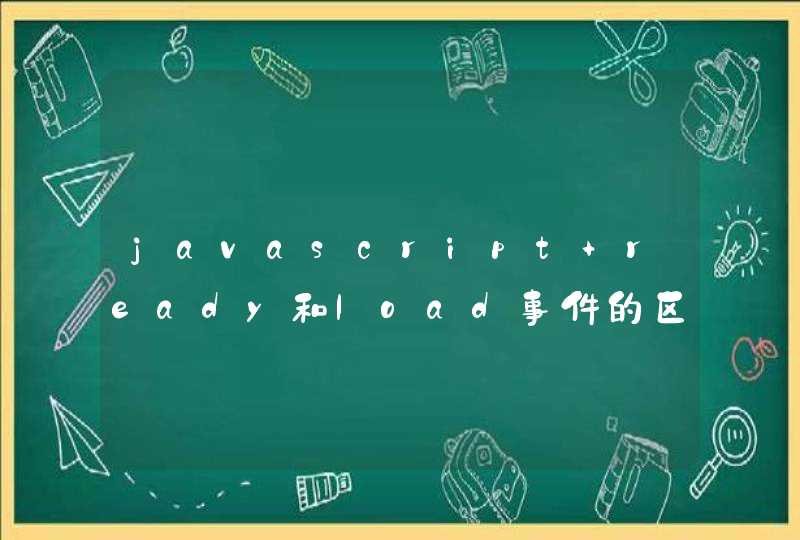电脑的摄像头安装的方法如下:
电脑:联想电脑天逸510S。
系统:Windows10。
软件:本地设置1.0。
1、将摄像头的USB插口,接到电脑中的usb接口中,注意:如果你长期使用摄像头,则建议插在后面板的usb插口中。
2、初次使用摄像头时,Windows系统会搜索安装驱动,而不管是免驱摄像头,还是不免驱的摄像头都可以识别,并自行下载文件安装驱动。
3、需要调试一下视频设备,通过第三方软件,比如说在QQ中来查看设备工作状态,点击打开视频调试。
4、等待画面切换到视频设置,切换成功后就可以看到视频画面,视频设备启动成功,电脑摄像头安装完毕。
具体解决方法操作步骤如下:
1、如果是USB摄像头,只需要将摄像头通过USB线连接到电脑主机后面的USB接口。
2、然后系统会自动搜索驱动来进行安装。
3、调试一下视频设备。点开我的电脑,你可以看到一个摄像头,点击它,如果出现了画面就是安装成功。
扩展资料:
1、如果是笔记本内置的摄像头,只需要安装驱动即可。若你有摄像头自带的光盘,将光盘放入电脑光驱中,然后进入我的电脑,找到光驱并进入,找到里面的摄像头驱动安装运行文件即可。
2、若没有光盘,除了去网站下载相应的驱动文件之外,也可以下载鲁大师、驱动精灵等万能驱动软件(这里拿鲁大师举例)。
3、点击驱动检测,即可一键安装驱动文件。
4、安装完毕同上面的步骤3来检测视频设备是否正常工作。